Word2016怎么制作艺术字?Word2016艺术字制作方法

Word2016艺术字制作方法
先打开word文档,然后在word里输入艺术字这样三个文字。
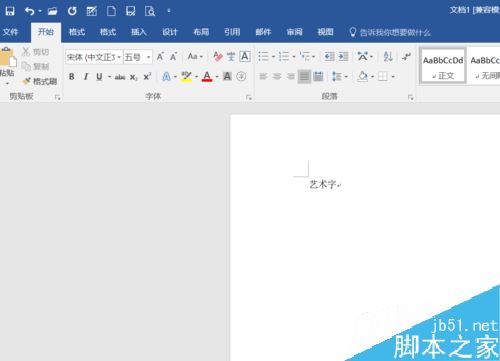
之后我们选中艺术字这三个字。
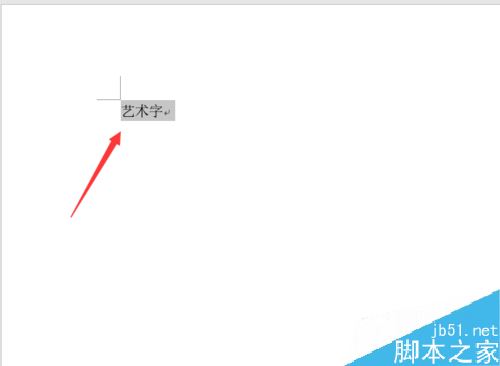
然后在word上方的菜单栏里找到插入命令。
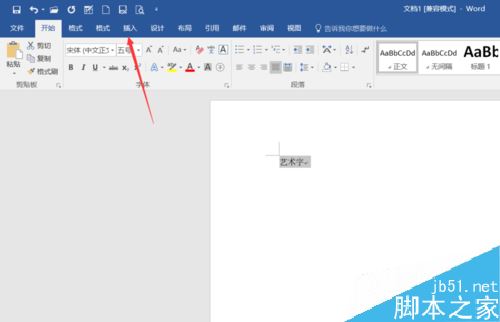
然后在插入命令下可以找到艺术字的命令选项。
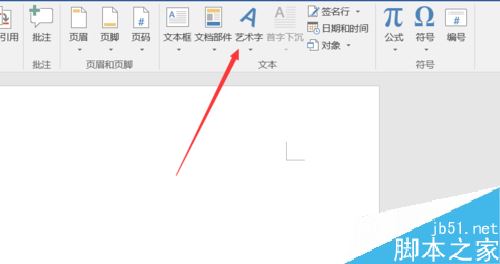
点击艺术字就会出来很多艺术字的样式,这只是前奏,可以先选择一种。
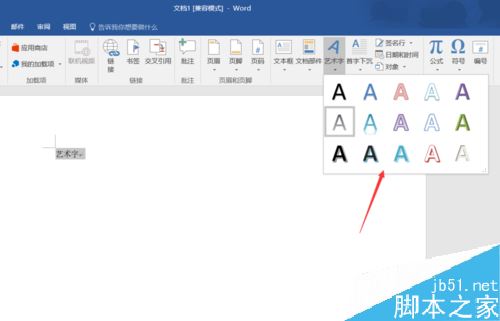
然后就打开了艺术字的编辑菜单,这里可以对艺术字进行形状填充,改变艺术字的形象轮廓,以及设置艺术字的形象效果,自己动手弄出自己满意的艺术字效果吧。
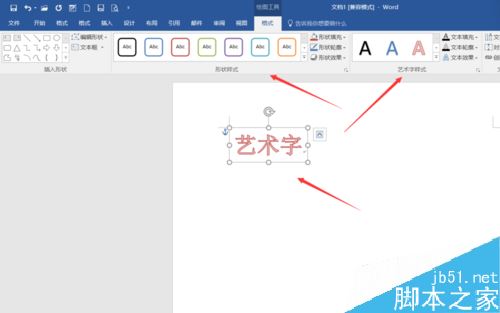
相关阅读:
Word2016怎么插入页眉页脚?Word2016页眉页脚添加教程
艺术字Word word艺术字在哪 word怎么做艺术字 word艺术字样式 word里面的艺术字在哪里 word怎么编辑艺术字 word怎么添加艺术字 wor版权声明
本文来自投稿,不代表本站立场,转载请注明出处。
